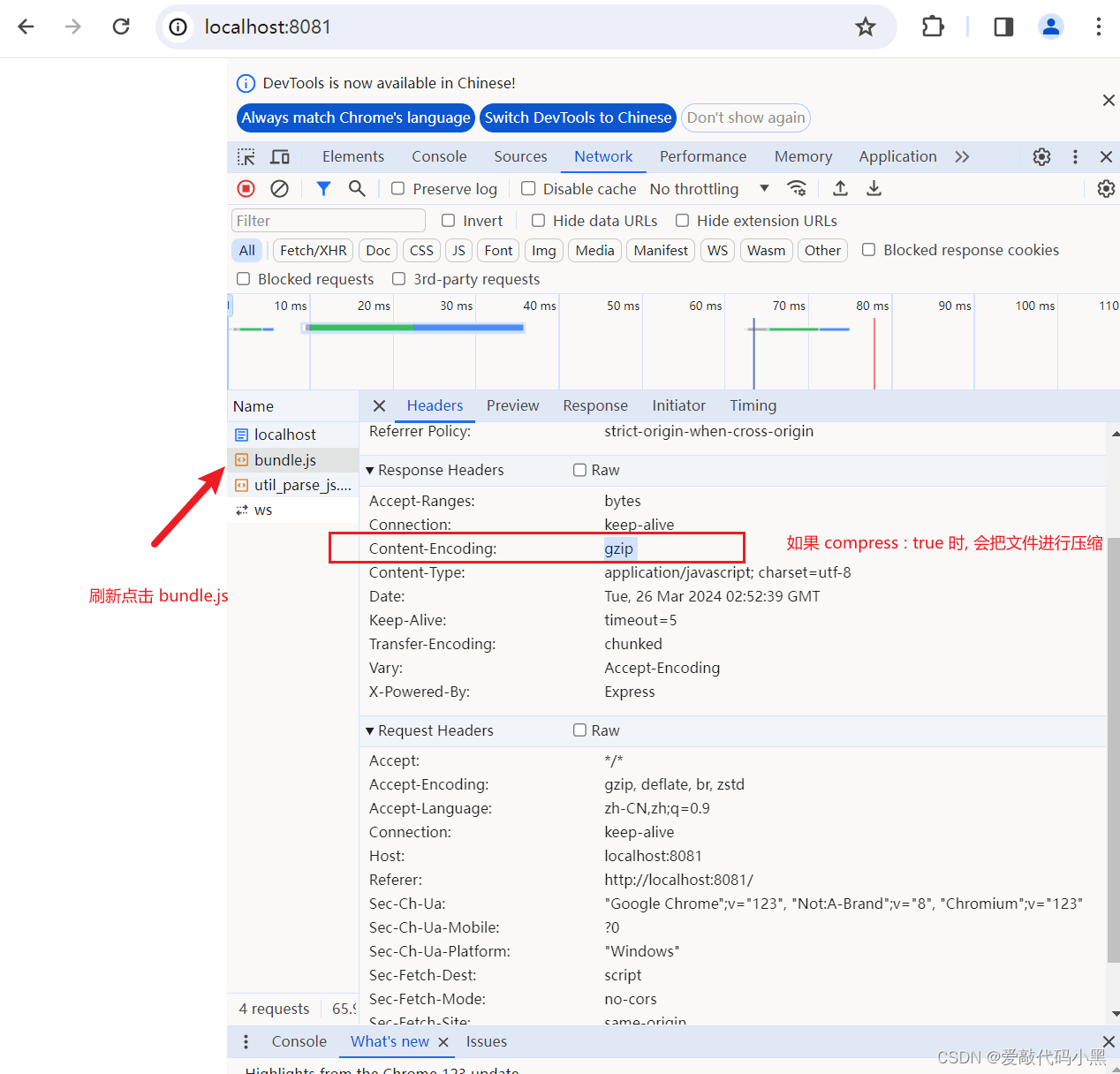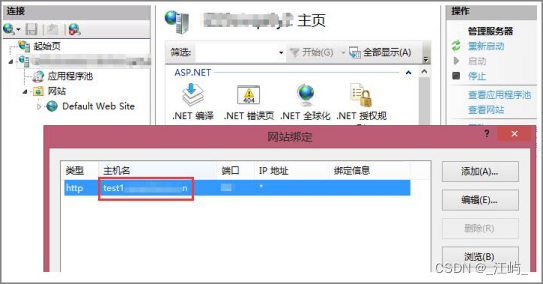目录
- 在windows系统使用3proxy安装socks5代理服务
- 第一步:下载3proxy软件
- 第二步:解压和配置3proxy
- 第三步:启动3proxy代理服务器
- 第四步:安全和高级配置
在windows系统使用3proxy安装socks5代理服务
在本篇博客文章中,我们将详细介绍如何在Windows系统上通过3proxy软件搭建一个SOCKS5代理服务器。3proxy是一个轻量级、免费的代理服务器软件,支持SOCKS, HTTP, FTP代理等多种协议。通过搭建SOCKS5代理服务器,您可以更安全地浏览互联网、管理网络流量或访问特定服务。
第一步:下载3proxy软件
- 访问3proxy官方网站(https://3proxy.ru/)或GitHub页面(https://github.com/z3APA3A/3proxy.git)来下载最新版本的3proxy软件包。
- 选择适合Windows的版本进行下载,通常是.zip格式的文件。
第二步:解压和配置3proxy
- 解压下载的.zip文件到您选择的目录,例如C:\\3proxy\\。
- 在3proxy解压目录中,找到3proxy.cfg配置文件。如果不存在,可以创建一个新的文本文件并重命名为3proxy.cfg。
- 使用文本编辑器(如Notepad)打开3proxy.cfg,并输入以下配置内容:
nserver 8.8.8.8
nserver 8.8.4.4
nscache 65536
auth none
socks -p1080
这里的配置创建了一个不需要身份验证且监听在1080端口的SOCKS5代理。nserver指定了DNS服务器,nscache用于DNS缓存,提高解析速度。
第三步:启动3proxy代理服务器
- 在3proxy目录下,找到3proxy.exe文件并双击运行。
- 如果Windows防火墙提示,允许3proxy通信。
至此,您的SOCKS5代理服务器应该已经成功运行在1080端口。您可以通过配置SOCKS5客户端(如浏览器)来使用这个代理服务器。例如,在Firefox中,进入选项 > 网络设置,选择“手动配置代理”,然后在SOCKS主机中填写127.0.0.1,端口填写1080,选择SOCKS v5。
第四步:安全和高级配置
尽管我们的示例配置中使用了auth none以便于说明,实际使用中建议启用身份验证以增加安全性。您可以通过修改3proxy.cfg文件来实现,例如:
users myusername:CL:mypassword
auth strong
socks -p1080 -i你的内网IP -e你的外网IP
这里users定义了用户名和密码,auth strong指定了使用强认证模式。-i和-e参数分别指定了监听的内网IP地址和绑定的外网IP地址,这对于多网卡的服务器尤为重要。
此外,3proxy还支持许多其他高级配置,如限制连接数、日志记录、流量统计等。您可以访问3proxy的官方文档(https://3proxy.ru/doc/)来了解更多信息。
通过以上步骤,您已经成功在Windows系统上搭建了一个SOCKS5代理服务器。这不仅能帮助您安全地访问互联网,还能在需要时对网络流量进行详细的控制和监视。